系统蓝屏实验报告
实训13 微型计算机常见故障处理实训报告
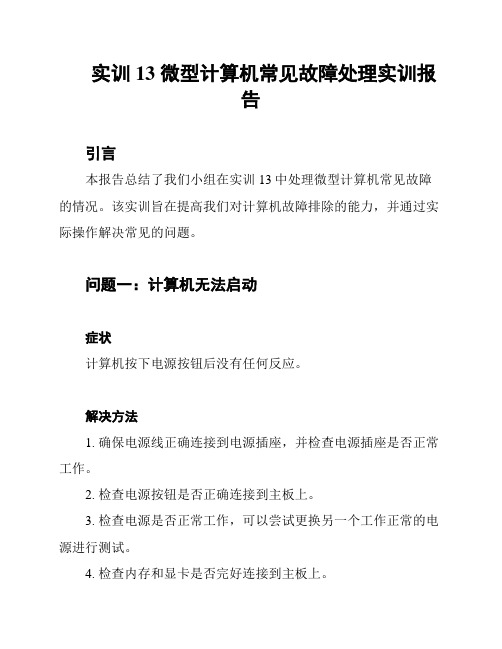
实训13 微型计算机常见故障处理实训报告引言本报告总结了我们小组在实训13中处理微型计算机常见故障的情况。
该实训旨在提高我们对计算机故障排除的能力,并通过实际操作解决常见的问题。
问题一:计算机无法启动症状计算机按下电源按钮后没有任何反应。
解决方法1. 确保电源线正确连接到电源插座,并检查电源插座是否正常工作。
2. 检查电源按钮是否正确连接到主板上。
3. 检查电源是否正常工作,可以尝试更换另一个工作正常的电源进行测试。
4. 检查内存和显卡是否完好连接到主板上。
问题二:计算机频繁死机或重启症状计算机使用过程中频繁死机或自动重启。
解决方法1. 清理计算机内部的灰尘,并确保风扇正常工作,以免过热导致死机或重启。
2. 检查内存条是否完好连接到主板上,如果不稳定可以尝试重新插拔内存条。
3. 检查硬盘连接线是否松动,重新插拔并确保连接稳固。
4. 检查电源是否供电稳定,可以更换一个工作正常的电源进行测试。
问题三:计算机蓝屏错误症状计算机在使用过程中出现蓝屏,并显示错误信息。
解决方法1. 记录蓝屏错误信息,可以通过搜索引擎查询该错误的原因和解决方法。
2. 检查计算机是否存在硬件冲突,例如显卡和新安装的硬件之间的不兼容。
3. 升级或重新安装操作系统,确保系统文件完整且没有损坏。
4. 执行磁盘检查和修复工具,以解决可能引起蓝屏的磁盘问题。
结论通过本次实训,我们小组进一步提高了处理微型计算机常见故障的能力。
通过解决实际问题,我们加深了对计算机硬件和操作系统的理解,并熟悉了一系列故障排除的方法。
以上是我们小组的实训报告,感谢指导老师的悉心教导,希望能够在今后的学习和工作中运用这些知识。
一次真实的蓝屏分析ntkrnlmp.exe

⼀次真实的蓝屏分析ntkrnlmp.exe故事背景:话说我⼀直都是远程公司的电脑,在我晚上11点敲代码敲得正爽的时候,被远程的主机挂掉了,毫⽆征兆的挂掉了,我特么还好有闲着没事就ctrl + s保存代码的习惯,要不然⽩敲了那么久,我以为是公司停电或者是断⽹,我第⼆天也就是今天,到了公司,摸了下电脑,发现好烫的板⼦,再看,哎呦,关机了。
看来昨天的故障不少,下意识的进到了C:\Windows\Minidump\1下⾯看看有⽊有蓝屏down机的dmp⽂件,还真发现了,于是赶紧架上winDbg⾼射炮分析⼀下蓝屏代码。
俗话说,写代码的不⼀定会修电脑,但是摸索的⼼态还是要有的,毕竟离职前,这台电脑和⾃⼰上战场打仗不是。
那么我开始分析。
Microsoft (R) Windows Debugger Version 6.12.0002.633 AMD64Copyright (c) Microsoft Corporation. All rights reserved.Loading Dump File [C:\Windows\Minidump\120815-14492-01.dmp]Mini Kernel Dump File: Only registers and stack trace are availableSymbol search path is: SRV*C:\Symbols*/download/symbolsExecutable search path is:Windows 7 Kernel Version 7601 (Service Pack 1) MP (4 procs) Free x64Product: WinNt, suite: TerminalServer SingleUserTSBuilt by: 7601.19045.amd64fre.win7sp1_gdr.151019-1254Machine Name:Kernel base = 0xfffff800`0444d000 PsLoadedModuleList = 0xfffff800`04694730Debug session time: Mon Dec 7 23:43:47.711 2015 (UTC + 8:00)System Uptime: 3 days 13:39:02.569Loading Kernel Symbols ............................................................... ............................................................................................................Loading User SymbolsLoading unloaded module list................******************************************************************************** ** Bugcheck Analysis ** ********************************************************************************Use !analyze -v to get detailed debugging information.BugCheck 3B, {c0000005, fffff8000478dea2, fffff8800e7ea5d0, 0}Probably caused by : ntkrnlmp.exe ( nt!CmpKcbCacheLookup+252 )Followup: MachineOwner---------WinDbg分析结果1.⾸先我看到2.然后我开始命令跟进,输⼊!analyze -v3.最后再执⾏⼀个命令!process ,确认⼀下是不是svchost.exe所为,svchost.exe这个进程太多了,跟到这⾥基本上不⽤往下跟了。
实训报告12 电脑常见故障处理实训报告
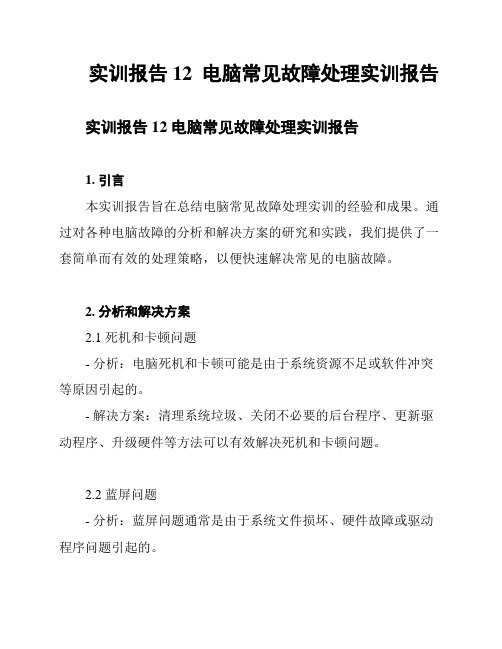
实训报告12 电脑常见故障处理实训报告实训报告12 电脑常见故障处理实训报告1. 引言本实训报告旨在总结电脑常见故障处理实训的经验和成果。
通过对各种电脑故障的分析和解决方案的研究和实践,我们提供了一套简单而有效的处理策略,以便快速解决常见的电脑故障。
2. 分析和解决方案2.1 死机和卡顿问题- 分析:电脑死机和卡顿可能是由于系统资源不足或软件冲突等原因引起的。
- 解决方案:清理系统垃圾、关闭不必要的后台程序、更新驱动程序、升级硬件等方法可以有效解决死机和卡顿问题。
2.2 蓝屏问题- 分析:蓝屏问题通常是由于系统文件损坏、硬件故障或驱动程序问题引起的。
- 解决方案:修复系统文件、升级驱动程序、检查硬件连接、排除硬件故障等方法可以解决蓝屏问题。
2.3 病毒和恶意软件感染- 分析:病毒和恶意软件感染会导致电脑运行缓慢、出现异常弹窗等问题。
- 解决方案:安装可靠的杀毒软件、定期更新病毒库、进行全盘扫描和清除等方法可以清除病毒和恶意软件。
2.4 无法上网问题- 分析:无法上网可能是由于网络设置错误、网络驱动问题或路由器故障引起的。
- 解决方案:检查网络连接设置、重启路由器、更新网络驱动程序等方法可以解决无法上网问题。
3. 实践总结通过本次电脑常见故障处理实训,我们深入了解了电脑故障的常见原因,并掌握了有效的解决方法。
在处理电脑故障时,我们应该注重系统维护、及时更新驱动程序和杀毒软件,并保持良好的网络连接。
同时,我们还需要继续研究和实践,以提升解决电脑故障的能力和经验。
4. 结论电脑常见故障处理实训为我们提供了宝贵的学习机会,使我们能够更好地理解和解决电脑故障。
通过总结分析和解决不同类型的故障,我们提出了一套简单而有效的处理策略,这些策略可以帮助我们快速诊断和解决电脑故障。
我们相信,通过不断学习和实践,我们的技术水平将得到进一步提升。
实训13 计算机常见故障处理实训报告

实训13 计算机常见故障处理实训报告1. 简介本报告旨在总结实训13中所涉及的计算机常见故障处理实训过程和经验。
通过这次实训,我们能够更好地理解和解决计算机故障,提高我们的计算机技术水平。
2. 实训目标- 掌握常见计算机故障的排查和处理方法。
- 学会使用相关工具和软件进行故障诊断和修复。
- 增加实际操作经验,提高解决问题的能力。
3. 实训内容本次实训主要包括以下内容:- 计算机硬件故障的排查和修复。
- 操作系统出现问题的处理方法。
- 网络连接故障的分析和解决。
- 常见病毒和恶意软件的检测和清除。
4. 实训过程4.1 硬件故障处理在实训过程中,我们遇到了一些常见的硬件故障,如无法启动、蓝屏等。
我们首先检查硬件连接是否正常,如电源线、数据线等。
然后,我们使用诊断工具进行硬件检测,查找出故障的具体原因。
最后,根据检测结果进行修复或更换故障部件。
4.2 操作系统问题解决操作系统问题是计算机故障中常见的一种情况。
我们研究了使用系统还原、安全模式等方法来解决操作系统出现的问题。
同时,我们也学会了备份和恢复重要数据的重要性,以免数据丢失造成更大的损失。
4.3 网络连接故障排查在实际使用计算机过程中,网络连接故障也是常见的问题之一。
我们研究了如何检查网线连接、IP设置等,并使用网络诊断工具来帮助定位和解决故障。
通过实践和调试,我们能够更快地找到问题所在,并采取相应的措施进行修复。
4.4 病毒和恶意软件检测5. 实训总结通过这次实训,我们对计算机常见故障的处理有了更深入的了解。
我们学会了使用各种工具和方法定位和解决故障,提高了自己的计算机技术水平。
在未来的实践中,我们将更加自信和独立地处理计算机故障,为我们的工作和研究提供更好的支持。
6. 参考资料无。
操作系统问题报告

操作系统问题报告问题描述本文档旨在报告计算机操作系统中出现的问题,并提供相应的解决方案。
以下是一些常见的操作系统问题:1.死机或蓝屏:计算机突然停止响应,出现蓝屏错误信息。
2.系统运行缓慢:计算机运行速度变慢,响应时间延长。
3.病毒感染:计算机受到病毒或恶意软件的感染。
4.文件丢失或损坏:重要文件在操作过程中丢失或损坏。
5.硬件故障:硬件设备出现故障,如打印机打印不正常。
解决方案死机或蓝屏死机或蓝屏是计算机系统运行出现问题的常见症状之一。
以下是解决这个问题的方法:1.重新启动计算机:有时,计算机出现死机或蓝屏可能只是临时的问题,重新启动计算机可能会解决问题。
2.检查硬件:死机或蓝屏可能是由硬件故障引起的。
检查硬件设备是否有松动或损坏的情况,确保一切正常。
3.更新驱动程序:过时或不兼容的驱动程序可能导致死机或蓝屏。
请检查并更新显卡、声卡和其他硬件的驱动程序。
系统运行缓慢计算机运行缓慢可能是由多种原因引起的。
以下是一些解决方案:1.清理磁盘空间:磁盘空间不足可能导致系统运行缓慢。
使用磁盘清理工具删除不需要的文件和程序。
2.关闭不必要的后台进程:一些程序在后台运行可能占用大量系统资源。
关闭不必要的后台进程可以提高系统性能。
3.更新操作系统:操作系统的更新通常会提供一些性能优化和错误修复。
确保操作系统是最新的版本。
病毒感染计算机感染病毒可能导致系统不稳定和数据损失。
以下是一些解决方案:1.安装杀毒软件:使用可靠的杀毒软件扫描系统并删除病毒。
2.更新杀毒软件:定期更新杀毒软件可以确保获得最新的病毒数据库和安全补丁。
文件丢失或损坏文件丢失或损坏可能导致数据丢失和系统崩溃。
以下是一些解决方案:1.备份文件:定期备份重要文件可以防止数据丢失。
2.使用文件恢复工具:如果文件丢失或损坏,可以使用文件恢复工具来尝试恢复文件。
硬件故障硬件故障可能导致设备无法正常工作。
以下是一些解决方案:1.检查连接:确保硬件设备的连接正常,没有松动或损坏的情况。
蓝屏情况分析报告
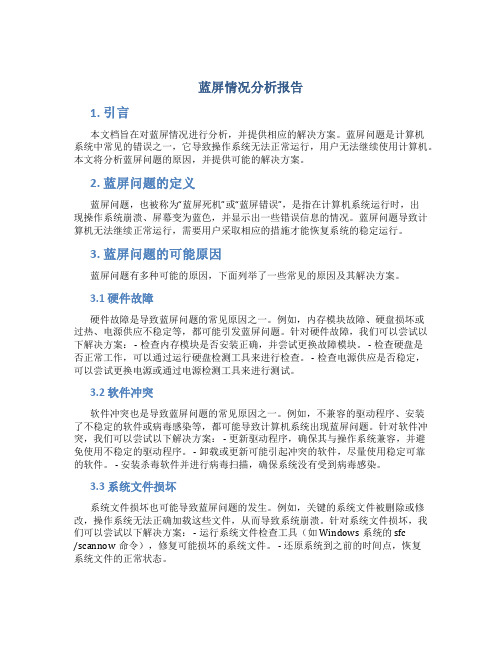
蓝屏情况分析报告1. 引言本文档旨在对蓝屏情况进行分析,并提供相应的解决方案。
蓝屏问题是计算机系统中常见的错误之一,它导致操作系统无法正常运行,用户无法继续使用计算机。
本文将分析蓝屏问题的原因,并提供可能的解决方案。
2. 蓝屏问题的定义蓝屏问题,也被称为“蓝屏死机”或“蓝屏错误”,是指在计算机系统运行时,出现操作系统崩溃、屏幕变为蓝色,并显示出一些错误信息的情况。
蓝屏问题导致计算机无法继续正常运行,需要用户采取相应的措施才能恢复系统的稳定运行。
3. 蓝屏问题的可能原因蓝屏问题有多种可能的原因,下面列举了一些常见的原因及其解决方案。
3.1 硬件故障硬件故障是导致蓝屏问题的常见原因之一。
例如,内存模块故障、硬盘损坏或过热、电源供应不稳定等,都可能引发蓝屏问题。
针对硬件故障,我们可以尝试以下解决方案: - 检查内存模块是否安装正确,并尝试更换故障模块。
- 检查硬盘是否正常工作,可以通过运行硬盘检测工具来进行检查。
- 检查电源供应是否稳定,可以尝试更换电源或通过电源检测工具来进行测试。
3.2 软件冲突软件冲突也是导致蓝屏问题的常见原因之一。
例如,不兼容的驱动程序、安装了不稳定的软件或病毒感染等,都可能导致计算机系统出现蓝屏问题。
针对软件冲突,我们可以尝试以下解决方案: - 更新驱动程序,确保其与操作系统兼容,并避免使用不稳定的驱动程序。
- 卸载或更新可能引起冲突的软件,尽量使用稳定可靠的软件。
- 安装杀毒软件并进行病毒扫描,确保系统没有受到病毒感染。
3.3 系统文件损坏系统文件损坏也可能导致蓝屏问题的发生。
例如,关键的系统文件被删除或修改,操作系统无法正确加载这些文件,从而导致系统崩溃。
针对系统文件损坏,我们可以尝试以下解决方案: - 运行系统文件检查工具(如Windows系统的sfc/scannow命令),修复可能损坏的系统文件。
- 还原系统到之前的时间点,恢复系统文件的正常状态。
4. 结论蓝屏问题是计算机系统中常见的错误之一,它可能由硬件故障、软件冲突或系统文件损坏等多种原因引起。
蓝屏情况分析报告

蓝屏情况分析报告1. 引言蓝屏(Blue Screen of Death,简称BSOD)是在Windows操作系统中经常出现的一个问题,当系统遇到严重错误时,会导致操作系统无法正常运行,屏幕上会出现蓝色的错误提示界面。
本报告将对蓝屏情况进行分析,以帮助用户快速识别问题并给出解决方案。
2. 情景分析首先,需要了解系统蓝屏的情况。
用户在使用Windows操作系统时,可能会遇到不同类型的蓝屏错误。
这些错误可能是由硬件故障、驱动程序冲突、系统文件损坏等原因引起的。
在分析之前,我们需要对蓝屏错误进行分类和描述。
2.1 蓝屏错误分类根据蓝屏错误代码的不同,我们可以将蓝屏错误分为以下几类: - 内存相关错误:如内存损坏、内存管理错误等。
- 硬件驱动程序错误:如驱动程序冲突、驱动程序错误等。
- 系统文件损坏错误:如系统文件缺失、损坏等。
- 其他错误:如硬件故障、操作系统版本不兼容等。
2.2 蓝屏错误描述根据用户的反馈和错误代码提示,我们可以进一步描述蓝屏错误的情况。
例如,用户可能会遇到以下蓝屏错误描述: - “SYSTEM_SERVICE_EXCEPTION”:系统服务异常,通常由驱动程序或系统文件错误引起。
- “MEMORY_MANAGEMENT”:内存管理错误,可能是由于内存模块损坏或不兼容引起的。
-“PAGE_FAULT_IN_NONPAGED_AREA”:非分页区域中的页面错误,可能是由于硬件故障或驱动程序错误引起的。
3. 分析步骤下面是分析蓝屏情况的步骤,可以帮助用户逐步解决问题。
3.1 收集错误信息当系统蓝屏时,系统会生成一个错误代码。
用户需要将这个错误代码记录下来,并收集其他相关的错误信息,如错误描述、操作系统版本等。
3.2 检查硬件连接蓝屏错误有时可能与硬件连接问题有关。
用户可以检查设备连接是否牢固,并确保所有硬件设备都正常工作。
3.3 更新驱动程序驱动程序冲突是常见的蓝屏错误原因之一。
蓝屏分析
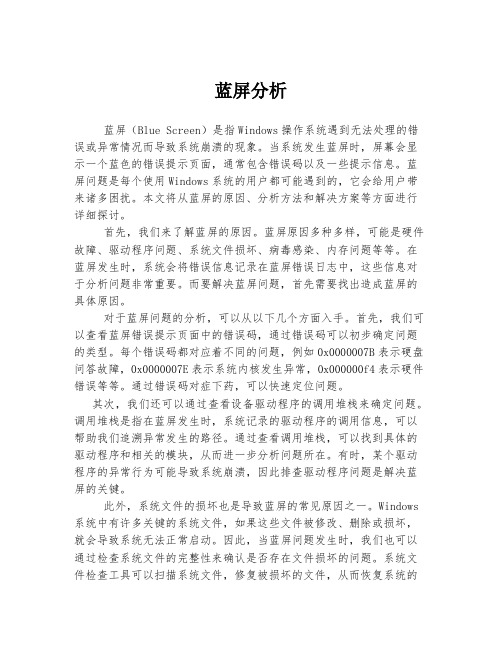
蓝屏分析蓝屏(Blue Screen)是指Windows操作系统遇到无法处理的错误或异常情况而导致系统崩溃的现象。
当系统发生蓝屏时,屏幕会显示一个蓝色的错误提示页面,通常包含错误码以及一些提示信息。
蓝屏问题是每个使用Windows系统的用户都可能遇到的,它会给用户带来诸多困扰。
本文将从蓝屏的原因、分析方法和解决方案等方面进行详细探讨。
首先,我们来了解蓝屏的原因。
蓝屏原因多种多样,可能是硬件故障、驱动程序问题、系统文件损坏、病毒感染、内存问题等等。
在蓝屏发生时,系统会将错误信息记录在蓝屏错误日志中,这些信息对于分析问题非常重要。
而要解决蓝屏问题,首先需要找出造成蓝屏的具体原因。
对于蓝屏问题的分析,可以从以下几个方面入手。
首先,我们可以查看蓝屏错误提示页面中的错误码,通过错误码可以初步确定问题的类型。
每个错误码都对应着不同的问题,例如0x0000007B表示硬盘问答故障,0x0000007E表示系统内核发生异常,0x000000f4表示硬件错误等等。
通过错误码对症下药,可以快速定位问题。
其次,我们还可以通过查看设备驱动程序的调用堆栈来确定问题。
调用堆栈是指在蓝屏发生时,系统记录的驱动程序的调用信息,可以帮助我们追溯异常发生的路径。
通过查看调用堆栈,可以找到具体的驱动程序和相关的模块,从而进一步分析问题所在。
有时,某个驱动程序的异常行为可能导致系统崩溃,因此排查驱动程序问题是解决蓝屏的关键。
此外,系统文件的损坏也是导致蓝屏的常见原因之一。
Windows 系统中有许多关键的系统文件,如果这些文件被修改、删除或损坏,就会导致系统无法正常启动。
因此,当蓝屏问题发生时,我们也可以通过检查系统文件的完整性来确认是否存在文件损坏的问题。
系统文件检查工具可以扫描系统文件,修复被损坏的文件,从而恢复系统的正常运行。
解决蓝屏问题的方法有很多,具体取决于问题的原因。
以下是一些常见的解决方案供参考。
首先,我们可以尝试重新安装或更新相关驱动程序。
- 1、下载文档前请自行甄别文档内容的完整性,平台不提供额外的编辑、内容补充、找答案等附加服务。
- 2、"仅部分预览"的文档,不可在线预览部分如存在完整性等问题,可反馈申请退款(可完整预览的文档不适用该条件!)。
- 3、如文档侵犯您的权益,请联系客服反馈,我们会尽快为您处理(人工客服工作时间:9:00-18:30)。
简单蓝屏驱动程序的实现
一、实验目的:
了解驱动程序,简单改写一个驱动程序实现系统蓝屏,了解驱动程序编译调试的环境,熟悉驱动程序调试编译所需环境的配置方法及过程,熟悉一些驱动程序调试的简单命令,尝试对驱动程序进行简单的调试。
二、实验要求:
完成驱动程序调试的环境配置,通过对现有驱动程序的改写来实现系统的蓝屏。
分析导致蓝屏的原因。
三、实验原理:
正如普通应用程序的错误会导致程序崩溃,由于驱动程序是内核级的程序,因此,一旦出错,将会导致系统崩溃。
本次试验将通过对现有驱动程序的改写来实现系统的蓝屏,并对其进行调试。
调试的原理图如下:
试验中,自己的主机作为调试主机,虚拟机中安装Windows XP 系统,作为目标计算机被调试。
调试主机上安装DDK,用于编译生成驱动程序。
四、实验过程:
环境配置
1、实验所需环境及用途
2DDK的安装和简单实用
2、DDK的安装和简单使用说明:
在编写第一个驱动之前需要先安装微软公司的Windows驱动程序开发包DDK (Driver Development Kit),在安装的时候选择完全安装。
安装完毕之后我们将会在开始菜单出现相应的项目。
我们主要用到的将是Build
Environments/Windows XP/x86 Checked Build Enviroment。
驱动编译版本解释如下:
3、虚拟机安装,Windows XP镜像导入及配置:
(1)、安装虚拟机,这里我们用到的虚拟机是VMware-workstation-9.0.2。
(过程略)
(2)、导入Windows XP镜像。
(过程略)
(3)、虚拟机共享配置:如下图所示:
4、Windbg安装及设置:
Windbg将安装在调试主机上,安装完毕之后需要进行一些配置才能和目标主机完成连接。
配置过程如下所示:
修改windbg属性,鼠标右击windbg.exe-快捷方式,在属性“快捷方式”页面签里修改“目标”为:D:\Windbg\windbg.exe -y C:\Users\Guangshaer\Desktop\驱动程序设计\驱动程序实验工具\XP符号文件\Symbols\ -b -k
com:port=\\.\pipe\com_1,baud=115200,pipe
5、 Sfilter驱动编译及导入目标主机过程:
首先对Sfilter.c进行如下的改写:修改Sfilter.c文件中的返回值”STATUS_SUCCESS”为”*((NTSTATUS*)0)”。
接下来用DDK对我们将要调试的Sfilter驱动进行编译。
如下图所示:
我们进行编译时,从开始菜单选择:Windows Driver Kits/WDK 7600.16385.1/Build Environments/Windows XP/x86 Checked Build Enviroment 选择完毕之后进入命令行方式的窗口,用cd命令进入需要编译的目录,然后输入”bld”。
DDK的编译环境会自动调用编译器进行编译。
如下图所示:
编译将生成Sfilter.sys文件,将作为Windbg的Source文件。
将前面编译好的Sfilter的文件夹中的 sfilter.inf sfilterInstall.cmd sfilter.sys 三个文件拷贝到虚拟机的一个文件夹中。
虚拟机将安装该文件夹中
的驱动安装程序。
由于我们将要做的是一个蓝屏程序会使目标主机无法正常的运行,因此在安装Sfilter之前我们要对当前的虚拟机做一个快照备份来使得我们仍旧能回到目标主机正常的状态,免去了目标主机的配置。
将虚拟机与调试主机连接起来的配置:
修改被调试机器的操作系统所在盘的根目录下的boot.ini 文件(用记事本打开即可),加入如下启动选项:
multi(0)disk(0)rdisk(0)partition(1)\WINDOWS="Microsoft Windows XP Professional" /noexecute=optin /fastdetect /debug /debugport=com1 /baudrate=115200
虚拟机重启之后,便多了一个debug选项。
五、实验结果
启动Windbg
在虚拟机中安装Sfilter,重启虚拟机,会发现虚拟机蓝屏。
于是再次重启虚拟机,启动调试
Windbg此时与虚拟机连接上,在命令窗口的底部显示“kd>”提示符。
这代表WinDbg 已经准别好接受命令,WinDbg已经作好响应的准备。
界面如下:
设置断点命令为: bp Sfilter!DriverEntry
通过断点的设置和程序的跟踪我们将找到系统蓝屏的原因。
Windbg调试找到错
误之处之后显示如下的出错信息:
实验结果
通过代码的改写(将一个指针指向一个不存在的地址空间)我们实现了系统的蓝屏,通过Windbg的调试我们又找到了我们改动的导致系统蓝屏出错的位置。
指出可能的原因是“Sfilter.sys”驱动程序错误。
六、实验分析
实验中我们改写的代码导致了系统的蓝屏,蓝屏实际是指Microsoft Windows 崩溃或者停止执行(由于灾难性的错误或者内部条件组织系统继续运行下去)时
所显示的蓝色屏幕。
Windows崩溃(停止执行并显示蓝屏)一般有以下一些原因:
(1)、运行在内核模式下的设备驱动程序或者操作系统函数引发了一个未被处理的一场,比如内存访问违例。
(2)、调用一个内核支持例程,导致依次重新调度,比如当中断请求级别为DPC/Dispatch级别或更高级别时等待一个处于无信号状态的分发器对象。
(3)、在DPC/Dispatch级别或者更高的IRQL级别是,在“由页面文件或内存映射文件中的数据来支撑的内存”上发生了一个页面错误。
(4)、一个设备驱动程序或操作系统函数显式地使系统崩溃。
(5)、发生硬件错误。
系统崩溃是一种自我保护的行为,在发现非法异常时即屏蔽掉之后的行为,防止之后更严重的异常出现。
不管系统崩溃的原因是什么,真正执行崩溃的函数是KeBugCheckEx。
该函数接受一个停止代码,以及四个根据停止代码来解释的参数。
KeBugCheckEx屏蔽了该系统的所有处理器上的所有中断以后,将显示器切换到低分辨率VGA 图形模式,绘制一个蓝色背景,然后显示此停止代码,后面紧跟一些文本来建议用户应该怎么办。
上面实验中调试所显示的四个参数即KeBugCheckEx的四个参数。
BugCheck 7E, {c0000005, F9C325AC, F9DC34D4, F9DC31D0}
首先是错误代码0x0000007e
在后面是该错误代码所带的四个参数
(0xC0000005,0xF9C325AC,0xF9DC34D4,0xF9DC31D0)
按照提示输入!analyze –v 我们得到了详细的错误信息,其中: 0x0000007e是一个错误代码,经常由于越界访问内存产生。
0xC0000005 代表越界存取。
0xF9C325AC 代表发生异常的内存地址。
使用命令dt 0xF9C325AC查看该内存内容,如下图所示,显示的正是错误发生的地点DriverEntry。
0xF9DC34D4 代表记录异常的地址。
使用命令dd 0xF9DC34D4查看内容,显示的是0xC0000005和0xF9C325AC,即错误类型和错误地址,如下图
0xF9DC31D0 代表上下文的记录地址。
七、实验总结
通过这次系统蓝屏试验,我们第一次接触了驱动程序,了解了如何添加系统的调试启动项,如何对系统驱动程序的调试环境进行配置,以及最简单的驱动程序改写、编译、安装,并自己动手对驱动程序进行了简单的调试。
同时对蓝屏的机理有了比较深的认识。
完成了实验目的。
八、遇到得问题及解决方法
此次试验进行的较为顺利,主要出现了以下几个问题:
1、驱动程序的调试环境配置时,windbg的目标路径更改只能在
windbg.exe的快捷方式中更改。
2、驱动程序编译时,只有将驱动程序文件夹放在和WDK同一个磁盘,才
能通过Build Environment打开文件夹,然后bid编译。
3、只有先将目标调试主机启动调试,然后启动windbg才能使windbg与
待调试主机相连,然后进行相关调试。
